GLSL Shaders Mod (1.20.2, 1.19.4) – Změnit vzhled Minecraft World
Pro Minecraft 1.7.10 (Kompatibilní s AMD Catalyst 14.9, Optifine Ultra Edition)
Jak nainstalovat shadery do Minecraft Forge

Shadery pro Minecraft zlepšují vizuální prvky hry a zvyšují barvy a osvětlení, aby hra vypadala docela realisticky navzdory svému úhlovému designu. Různé typy shaderů poskytují různé účinky, takže si můžete vybrat ty, které se hodí k vašim preferencím. Pokud si přejete vyzkoušet shadery ve hře, ale jste zmatení, jak je nainstalovat, jsme tu, abychom pomohli.

V této příručce vysvětlíme, jak nastavit shadery pro Minecraft a sdílet nejlepší dostupné možnosti. Kromě toho odpovíme na některé z nejběžnějších otázek souvisejících s Minecraft Forge, Shaders a Optifine – přečtěte si, abyste si mohli maximalizovat herní zážitek!
Jak nainstalovat shadery na Minecraft?
V závislosti na vašem zařízení se mohou pokyny pro instalaci shaderů Minecraft lišit. Obecné kroky jsou však podobné – najděte je níže:
- Ujistěte se, že máte Optifine Nainstalováno a nastaveno v Minecraft.

- Stáhněte si balíček shader z webu vývojáře.

- OTEVŘENO Spouštěč Minecraftu a navigovat Možnosti z hlavní nabídky.

- Klikněte Nastavení videa, pak Shaders.

- Klikněte Složka shaders Ve spodní části obrazovky a vložte nebo přetáhněte soubor zipu Shader Pack do složky a poté jej zavřete.

- Navigovat zpět do Shaders, Vyberte si nový shader balíček Hotovo.

- Klikněte na ikonu šipky vedle Hrát si knoflík.

- Vybrat Optifine [verze] z nabídky a klikněte Hrát si.

Poznámka: Podrobnější pokyny pro každý operační systém naleznete v.
Jak nainstalovat shadery na Minecraft na MacOS?
Pokud nemáte nainstalovanou Forge, postupujte podle níže uvedených kroků a přidejte shadery k Minecraftu na mac:
- Spusťte Spouštěč Minecraftu.

- Navigovat do Instalace, Poté klikněte na Ikona tří tepů Vedle „Nejnovější verze“.

- Zkopírujte adresu pod Adresář hry.

- Navštivte webovou stránku Optifine a nainstalujte jej do svého zařízení. Vyberte verzi, která odpovídá vaší verzi Minecraft. Nejlepší praxí je použít nejnovější verzi.

- Najít Optifine spuštění souboru Na vašem Mac a poklepejte na něj a otevřete okno instalace.

- Klikněte na Ikona tří tepů vedle složky.“

- Vložte zkopírovanou adresu do Název složky okno a poté klikněte OTEVŘENO.

- Vybrat Nainstalujte.

- Vrátit se k Spouštěč Minecraftu a přechod na Instalace Tab.

- Klikněte Nový, Pak zadejte Optifine do název okno.

- Klikněte na ikonu šipky pod Verze, Poté klikněte Uvolněte [verze] Optifine.

- Klikněte na zelenou Vytvořit Tlačítko tedy Uložit.
- Stáhněte si požadovaný soubor Shader Pack Zip. Najdete je na několika webech online, ale doporučujeme používat oficiální vývojářské webové stránky.

- Najděte právě stažený soubor a zkopírujte jej.
- OTEVŘENO Spouštěč Minecraftu, Pak navigujte Možnosti z hlavní nabídky.

- Klikněte Nastavení videa, pak Shaders.

- Klikněte Složka shaders Ve spodní části obrazovky a vložte do složky zip Shader Pack a zavřete jej.

- Pokud se nový shader balíček neobjevil v Nastavení videa Nabídka okamžitě restartujte spouštěč Minecraft.
- Navigovat zpět do Shaders, Vyberte si nový shader balíček Hotovo.

- V hlavní nabídce klikněte na Ikona šipky vedle hraní.

- Vyberte právě nainstalovanou verzi Optifine, a spusťte hru.

Jak nainstalovat shadery na Minecraft na Windows?
Chcete -li spustit shadery na Minecraft, musíte nainstalovat Optifine. V ideálním případě byste měli mít také Minecraft Forge. Chcete -li nainstalovat shadery na zařízení Windows, postupujte podle níže uvedených kroků:
- Navštivte webovou stránku Optifine a nainstalujte jej do svého zařízení. Vyberte verzi, která odpovídá vaší verzi Minecraft. Nejlepší praxí je použít nejnovější verzi.

- Najděte soubor spuštění optifinu na počítači a zkopírujte jej pomocí Ctrl + c Klávesová zkratka.

- Spusťte Spouštěč Minecraftu.

- Navigovat do Instalace, Poté klikněte na Ikona tří tepů vedle „Nejnovější verze.“

- Pod Adresář hry, klikněte Procházet Přejít do složky Minecraft na počítači.

- Otevři Mods Složka.

- Vložte optifinový soubor do Mods Složka pomocí Ctrl + v zkratka.
- Stáhněte si požadovaný soubor Shader Pack Zip. Najdete je na několika webech online, ale doporučujeme používat oficiální vývojářské webové stránky.

- Najděte právě stažený soubor a zkopírujte jej.
- OTEVŘENO Spouštěč Minecraftu, Pak navigujte Možnosti z hlavní nabídky.

- Klikněte Nastavení videa, pak Shaders.

- Klikněte Složka shaders Ve spodní části obrazovky a vložte do složky zip Shader Pack a zavřete jej.

- Pokud se nový shader balíček neobjevil v Nastavení videa Nabídka okamžitě restartujte spouštěč Minecraft.
- Navigovat zpět do Shaders, Vyberte si nový shader balíček Hotovo.

- Klikněte na Ikona šipky Vedle tlačítka „Play“.

- Vybrat Forge [verze] z nabídky a klikněte Hrát si.

Jak nainstalovat shadery na Minecraft na iPhone nebo Android?
Pokud nevlastníte počítač, není třeba omezit svůj herní zážitek – Minecraft Shaders je také k dispozici v Edici Pocket Edition of the Game. Zde je návod, jak je nainstalovat na zařízení iPhone nebo Android:
- Stáhněte si Shader Pack, který se vám líbí, je kompatibilní s mobilní verzí.

- Otevři Stahování Složka v telefonu a spusťte soubor Shader Pack. Na otázku, kterou aplikaci použít, vyberte Minecraft.

- Ve hře přejděte Nastavení.

- Klikněte Globální zdroje.

- Navigovat do Zdroje a vyberte svůj shader balíček. Počkejte, až to nainstalujte.

- Spustit hru.

Nejlepší shadery Minecraft
Pro Minecraft je k dispozici spousta shaderů, takže se můžete snadno zaměnit na to, který z nich si vybrat. V našem průvodci jsme shromáždili nejlepší balíčky shader – najděte je níže:
- Sonic Ether. Tento shader balíček poskytuje vysoce realistické osvětlení a efekty. Kromě toho podporuje trasování paprsků – pokud ji vaše grafická karta samozřejmě podporuje, samozřejmě, samozřejmě.

- Minecraft Ore. Jeden z nejpopulárnějších balíčků Minecraft Shader. Ačkoli to není tak realistické jako Sonic Ether Shader, má také nižší technické požadavky.

- BSL Shaders. Tento balíček nabízí širokou škálu realistických efektů, aniž by nevyužíval veškerý výkon vašeho počítače – silnou konkurenci na Minecraft Ore.

- Kuda Shaders. Další populární volba; Jeho hlavní výhodou jsou velké odrazy vody.

- Oceano. Tento balíček shaderů pouze modifikuje barvy spíše než osvětlení, díky čemuž se hra jeví jako teplejší. Má také skvělé účinky na vodu.

Často kladené otázky
Přečtěte si tuto část a zjistěte více o shaderech Minecraft a Optifine.
Jak mohu přidat shadery do Forge 1.12.2?
Instalace shaderů do Forge 1.12.2 se nijak neliší od přidání do jiných verzí. Jen se ujistěte, že balíček shader, který stahujete, pracuje s Minecraft 1.12.2 a vyberte odpovídající verzi. Musíte také nainstalovat Optifine verze 1.12.2 Spustit shadery ve hře.
Jak nainstaluji Shaders Forge 1.15.2?
Nainstalovat shadery pro Minecraft Forge 1.15.2, musíte nejprve stáhnout optifine odpovídající verze. Poté postupujte podle níže uvedených kroků:
1. Stáhněte si balíček shader, který pracuje s Minecraft 1.15.2 z webových stránek vývojáře.

2. Otevřete odpalovač Minecraft a přejděte na Možnosti z hlavní nabídky.

3. Klikněte Nastavení videa, pak Shaders.

4. Klikněte Složka shaders Ve spodní části obrazovky a vložte do složky zip Shader Pack a poté jej zavřete.

5. Navigovat zpět do Shaders, Vyberte si nový shader balíček Hotovo.

6. Klikněte na Ikona šipky Vedle tlačítka „Play“.

7. Vybrat Optifin 1.15.2 z nabídky a klikněte Hrát si.

?
Pokud již máte Minecraft Forge, postupujte podle níže uvedených kroků a nainstalujte Optifine a Shaders pro Minecraft:
1. Navštivte webovou stránku Optifine a nainstalujte jej do svého zařízení. Vyberte verzi, která odpovídá vaší verzi Minecraft. Nejlepší praxí je použít nejnovější verzi.

2. Najít Optifine spuštění souboru na počítači a zkopírujte jej pomocí klávesové zkratky.

3. Spusťte svůj odpalovač Minecraft.

4. Navigovat do Instalace, Poté klikněte na Ikona tří tepů vedle „Nejnovější verze.“

5. Pod Adresář hry, klikněte Procházet Přejít do složky Minecraft na počítači.

6. Otevři Mods Složka.

7. Vložte optifinový soubor do Mods Složka pomocí zkratky.

8. Stáhněte si požadovaný soubor Shader Pack Zip. Najdete je na několika webech online, ale doporučujeme používat oficiální vývojářské webové stránky.

9. Najděte právě stažený soubor a zkopírujte jej.
10. Otevřete odpalovač Minecraft a poté přejděte Možnosti z hlavní nabídky.

11. Klikněte Nastavení videa, pak Shaders.

12. Klikněte Složka shaders Ve spodní části obrazovky a vložte do složky zip Shader Pack a zavřete jej.

13. Pokud se nový shader balíček neobjevil v Nastavení videa Nabídka okamžitě restartujte spouštěč Minecraft.
14. Navigovat zpět do Shaders, Vyberte si nový shader balíček Hotovo.

15. Klikněte na Ikona šipky vedle Hrát si knoflík.

16. Vyberte forge [verze] z nabídky a klikněte Hrát si.

Můžete získat shadery s kovárnou?
Krátká odpověď je – ano. Ačkoli Forge není nutné přidat do hry shaderovy balíčky, můžete je použít k jejich spuštění, pokud si přejete. Některé mody Forge zahrnují kromě jiných funkcí vylepšení osvětlení.
Potřebují shadery?
Forge není nutná k instalaci shaderů na Minecraft, ale můžete je použít k jejich spuštění, pokud chcete. Optifine, na druhé straně, je pro shadery povinný pracovat.
Musíte mít Java nainstalovat Forge?
Ano, potřebujete Java, aby spustil kovárku. Pokud však na počítači hrajete Minecraft, musíte již mít nainstalovanou Java. Chcete -li to najít, zadejte „java.exe ”do vyhledávací lišty vašeho zařízení.
Je to všechno o osvětlení
Doufejme, že s pomocí našeho průvodce jste našli balíček shader, který vás baví. Takové úpravy mohou výrazně změnit celkovou atmosféru hry. Dokazují, že správné osvětlení je pro hru zásadní, aby vypadala realističtější. S vývojem technologie trasování paprsků čekáme, až uvidíme ještě lepší shadery v nejbližší budoucnosti – jen doufejme, že technické specifikace počítačů budou držet krok s pokrokem.
Jaké jsou vaše oblíbené mody Minecraft? Sdílejte své zkušenosti v sekci komentářů níže.
GLSL Shaders Mod (1.20.2, 1.19.4) – Změnit vzhled Minecraft World
GLSL Shaders Mod (1.20.2, 1.19.4) Přidá shadery do Minecraftu a přidává několik vyrovnávacích pamětí, stínovou mapu, normální mapa, specular mapa. Tyto věci lze použít ke změně vzhledu Minecraft World. Jak to vypadá, záleží na vybraném Shaderpacku a některých uživatelských nastaveních.

Existuje jen velmi málo modů, které vynikají od ostatních, ale i mody, které to dělají. Celá komunita uživatele/hráče Minecraftu bude navždy navždy nenáviděna jen velmi málo modů, a když k tomu dojde; samotný mod bude i nadále růst hráče a bude mít moudrý. GLSL Shaders Mod pro Minecraft It nejen jeden z nejunikátnějších a mimořádných modů všech dob; Ale je to také možná velmi dlouho očekávaný, plně rozvinutý a dobře vytvořený mod, ve kterém implementuje velkolepé stínování a environmentální animace do hry Minecraft. Samotný mod, vyvinutý velmi jedinečným tvůrcem; byl vyvinut pro implementaci originálního a krásně vypadajícího shaderu do hry. Samotný shader představuje jiný typ osvětlení hry, původně zvyšuje výchozí jas, než ztmavne Stíny vytvořit úžasný efekt.
Mod GLSL Shaders je velmi náročný na GPU a vyžaduje velmi slušný počítač, aby ho dobře provozoval. . V celém procesu používání MOD bude použito velké množství FPS (rate snímků za sekundu).
Funkce:
- Balíčky podpory připojených zdrojů (textury).
- Podpořte více kompozitních programů (Compostire1, Composite2, Composite3).
- Shader balí takové sonic ether’s neuvěřitelné shadery, cuda shaders, mávajících rostlin shaders, rudoplays shaders, chocapic13 shaders, hrbol stínové mávání má.
- Minecraft Forge a Optifine Compatibility.
- Snadná instalace bez potíží.
- Nové proměnné odeslané z kódu Java na shaders.
- Shadery si mohou vybrat vyrovnávací paměti kresby.
- Větší hloubkové vyrovnávací paměti a vyrovnávací paměti hloubky stínu.
Screenshots:

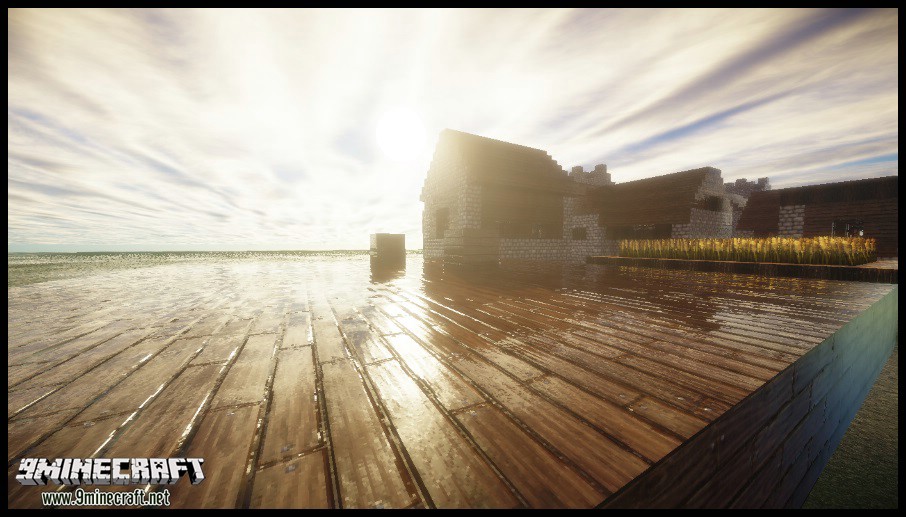
Poznámky:
- Tento mod vyžaduje nedávnou a rychlou grafickou kartu s NVIDIA nebo AMD GPU.
- Intel HD grafické ovladače *.3412 až *.3621 nefungují a havarují.
- Grafický ovladač Intel HD 15.33.29.64.3945+ může běžet bez havárie, ale je to stále pomalé.
- Grafické efekty nevycházejí z ničeho. Vyžadují výpočetní sílu CPU i GPU.
- Některé shaderpacks vykreslují asi 10krát pomalejší než Vanilla Minecraft.
- Můžete očekávat nízkou snímkovou frekvenci, pokud váš počítač nemůže získat více než 200 fps od Vanilla Minecraft.
Vyžaduje:
Jak nainstalovat:
Nenechte si ujít dnešní nejnovější mody Minecraft
GLSL Shaders Mod (1.20.2, 1.19.4) Stáhnout odkazy
Další verze:
Pro Minecraft 1.5.2
Pro Minecraft 1.6.2
Pro Minecraft 1.6.4
Pro Minecraft 1.7.2 (Kompatibilní s AMD Catalyst 14.9, Optifine Ultra Edition)
Pro Minecraft 1.8.0
Pro Minecraft 1.5.1
Pro Minecraft 1.4.7
Pro Minecraft 1.7.4 (Nevyžadujte Forge)
Pro Minecraft 1.7.5 (Nevyžadujte Forge)
Pro Minecraft 1.8.0
Pro Minecraft 1.8.9
SP614X sloučil funkci Shaders MOD do Optifine HD.
Pro Minecraft 1.9.0
Pro Minecraft 1.9.4
Pro Minecraft 1.10.2
Pro Minecraft 1.11
Pro Minecraft 1.11.2
Shaderovy balíčky:
Pro Minecraft 1.7.10 (Kompatibilní s AMD Catalyst 14.9, Optifine Ultra Edition)
Pro Minecraft 1.12.2, 1..1, 1.12
Pro všechny verze z Minecraft 1.13.2 na minecraft 1.20.2, 1.20.1, 1.19.4
SP614X sloučil funkci Shaders MOD do Optifine HD.
Shaders balíčky
Kliknutím ohodnoťte tento příspěvek!
[Celkem: 88 Průměr: 3.7]
Štítky:
MOHLO BY SE VÁM TAKÉ LÍBIT.
Vaporwave Shaders (1.20.2, 1.19.4) – Vlny a osvětlení
9 887 zhlédnutí ❘ Autor: Xordev
Vaporwave Shaders (1.20.2, 1.19.4) je shader jako textura hry, která se aplikuje prostřednictvím počítače ..

Nádherné atmosférické shadery (1.20.2, 1.19.4) – Vysoce zajímavá mlha
6,522 zhlédnutí ❘ Autor: Jintheakatsuki
Nádherné atmosférické shadery (1.20.2, 1.19.4) Přidá nový vzhled do hry Minecraft. Teď ty…
Kvalita života stavitelů Shaders Mod (1.20.2, 1.19.4) – Velmi dobré na framerate
253 073 zhlédnutí ❘ Autor: Builderb0y
Stavitelské kvality života shaders mod (1.20.2, 1.19.4) (QOL) přidává několik funkcí, které můžete vytvořit ..

Yofps Shaders Mod (1.20.2, 1.19.4) – Shader zaměřený na výkon
25 319 zhlédnutí ❘ Autor: nocomment1105
Yofps Shaders Mod (1.20.2, 1.19.4) je editace Shaders Chocapic13, která se zaměřuje na kvalitu a…

Make -up Ultra Fast Shaders Mod (1.20.2, 1.19.4)-určené pro počítače s nízkými specifikacemi
33 957 zhlédnutí ❘ Autor: xavierfst
Make -up Ultra Fast Shaders Mod (1..2, 1.19.4) je vysoce výkonný shader Minecraft (Java). Pro…
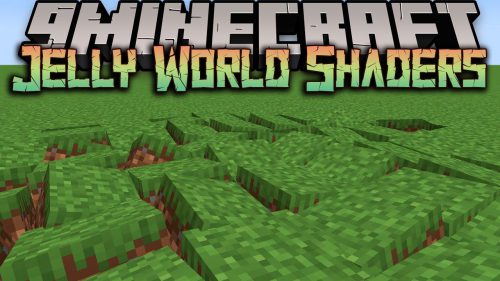
Shaders World World Shaders (1.20.2, 1.19.4) – Svět je jako zemětřesení
2 912 zhlédnutí ❘ Autor: Beed28
Shaders World World Shaders (1.20.2, 1.19.4) je velmi jedinečný shader, který vytváří efekt zemětřesení ..
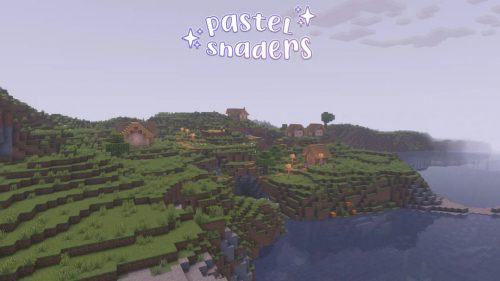
Pastel Shaders (1.20.2, 1.19.4) – více barevných předvoleb, čiré hvězdy
4 015 zhlédnutí ❘ Autor: Elocindev
Pastel Shaders (1.20.2, 1.19.4) je stylizovaný estetický shaderpack, který obsahuje více barevných předvoleb, jasné…
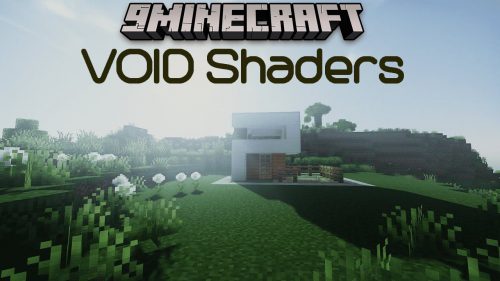
Void Shaders (1.20.2, 1.19.4) – Minecraft se stane mnohem přirozenějším
11 900 zhlédnutí ❘ Autor: Datweirdperson
Hlavní charakteristika shaderů prázdnoty (1.20.2, 1.19.4) je osvětlení přirozeného světla, které vytvářejí,…
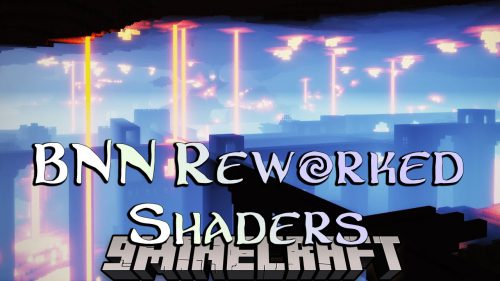
Bnn přepracované shadery (1.20.2, 1.19.4) – Realismus a fantasy shaderpack
3 577 zhlédnutí ❘ Autor: Sítě niggou
Bnn přepracované shadery (1.20.2, 1.19.4) usiluje o perfektní mix mezi realismem a fantazií.…
- Adventure & RPG
- Zvíře a domácí mody
- Anime & manga
- Brnění a zbraň
 Batoh
Batoh Loď & loď
Loď & loď- Boss Mods
 Bow & Arrow
Bow & Arrow- Budova a struktura
- Cape & Elytra
 Auto a vozidlo
Auto a vozidlo- Vyřízněte stromy
- Dekorace a nábytek
- Dimenze a biome
- Dragon Mods
- Dungeon & Cave
- Fly Mods
 Potravinové mody
Potravinové mody- FPS, CPU, RAM
 Gun Mods
Gun Mods Hyn -mody
Hyn -mody- Informace a průvodce
 Knihovna a API
Knihovna a API Šťastný blok
Šťastný blok Magic Mods
Magic Mods- Minecraft Pixelmon
- Minecraft Shaders
- Minimap Mods
- Mob & Creature
- Monster Mods
- Morph Mods
- Foto a video
- Redstone Mods
- Nástroj serveru
- Úložné mody
- Sword & Blade
- Konec a nether
- Nástroj a nástroj
- Xray Mods
- Adventure & RPG
- Zvíře a domácí mody
- Anime & manga
- Brnění a zbraň
 Batoh
Batoh Loď & loď
Loď & loď- Boss Mods
 Bow & Arrow
Bow & Arrow- Budova a struktura
- Cape & Elytra
 Auto a vozidlo
Auto a vozidlo- Vyřízněte stromy
- Dekorace a nábytek
- Dimenze a biome
- Dragon Mods
- Dungeon & Cave
 Potravinové mody
Potravinové mody- FPS, CPU, RAM
 Gun Mods
Gun Mods Hyn -mody
Hyn -mody- Informace a průvodce
 Knihovna a API
Knihovna a API Šťastný blok
Šťastný blok Magic Mods
Magic Mods- Minecraft Pixelmon
- Minecraft Shaders
- Minimap Mods
- Mob & Creature
- Monster Mods
- Morph Mods
- Foto a video
- Redstone Mods
- Nástroj serveru
- Úložné mody
- Sword & Blade
- Konec a nether
- Nástroj a nástroj
- Xray Mods
Doporučené příspěvky
- Jenny Mod
- Jenny Mod McPe
- Minecraft Forge
- Optifine HD
- Optifabric
- Pixelmon
- Jen dost předmětů
- Minimap Mod
- Ice a Fire Mod
- Sodík mod
- Lucky Block Mod
- Konstrukt pěnců
- Litematica
- Origins Mod
- Vytvořit mod
- World Edit Mod
- Decocraft Mod
- Mapa SkyBlock
- Biomes O ‘hodně
- FLAN’s MOD
- Epic Fight Mod
- Galacticraft
- Replay Mod
- Morph Mod
- Mrcrayfish’s Gun
- Moje moje ne
- Nábytek mod
- Pokročilé čepice
- Cobblemon Mod
- Rlcraft Modpack
Jak nainstalovat shadery do Minecraft Forge, GLSL Shaders Mod (1.20.2, 1.19.4) – Změnit vzhled Minecraft World.
by • PC hry • 0 Comments
GLSL Shaders Mod (1.20.2, 1.19.4) – Změnit vzhled Minecraft World
Jak nainstalovat shadery do Minecraft Forge
Shadery pro Minecraft zlepšují vizuální prvky hry a zvyšují barvy a osvětlení, aby hra vypadala docela realisticky navzdory svému úhlovému designu. Různé typy shaderů poskytují různé účinky, takže si můžete vybrat ty, které se hodí k vašim preferencím. Pokud si přejete vyzkoušet shadery ve hře, ale jste zmatení, jak je nainstalovat, jsme tu, abychom pomohli.
V této příručce vysvětlíme, jak nastavit shadery pro Minecraft a sdílet nejlepší dostupné možnosti. Kromě toho odpovíme na některé z nejběžnějších otázek souvisejících s Minecraft Forge, Shaders a Optifine – přečtěte si, abyste si mohli maximalizovat herní zážitek!
Jak nainstalovat shadery na Minecraft?
V závislosti na vašem zařízení se mohou pokyny pro instalaci shaderů Minecraft lišit. Obecné kroky jsou však podobné – najděte je níže:
Poznámka: Podrobnější pokyny pro každý operační systém naleznete v.
Jak nainstalovat shadery na Minecraft na MacOS?
Pokud nemáte nainstalovanou Forge, postupujte podle níže uvedených kroků a přidejte shadery k Minecraftu na mac:
Jak nainstalovat shadery na Minecraft na Windows?
Chcete -li spustit shadery na Minecraft, musíte nainstalovat Optifine. V ideálním případě byste měli mít také Minecraft Forge. Chcete -li nainstalovat shadery na zařízení Windows, postupujte podle níže uvedených kroků:
Jak nainstalovat shadery na Minecraft na iPhone nebo Android?
Pokud nevlastníte počítač, není třeba omezit svůj herní zážitek – Minecraft Shaders je také k dispozici v Edici Pocket Edition of the Game. Zde je návod, jak je nainstalovat na zařízení iPhone nebo Android:
Nejlepší shadery Minecraft
Pro Minecraft je k dispozici spousta shaderů, takže se můžete snadno zaměnit na to, který z nich si vybrat. V našem průvodci jsme shromáždili nejlepší balíčky shader – najděte je níže:
Často kladené otázky
Přečtěte si tuto část a zjistěte více o shaderech Minecraft a Optifine.
Jak mohu přidat shadery do Forge 1.12.2?
Instalace shaderů do Forge 1.12.2 se nijak neliší od přidání do jiných verzí. Jen se ujistěte, že balíček shader, který stahujete, pracuje s Minecraft 1.12.2 a vyberte odpovídající verzi. Musíte také nainstalovat Optifine verze 1.12.2 Spustit shadery ve hře.
Jak nainstaluji Shaders Forge 1.15.2?
Nainstalovat shadery pro Minecraft Forge 1.15.2, musíte nejprve stáhnout optifine odpovídající verze. Poté postupujte podle níže uvedených kroků:
1. Stáhněte si balíček shader, který pracuje s Minecraft 1.15.2 z webových stránek vývojáře.
2. Otevřete odpalovač Minecraft a přejděte na Možnosti z hlavní nabídky.
3. Klikněte Nastavení videa, pak Shaders.
4. Klikněte Složka shaders Ve spodní části obrazovky a vložte do složky zip Shader Pack a poté jej zavřete.
5. Navigovat zpět do Shaders, Vyberte si nový shader balíček Hotovo.
6. Klikněte na Ikona šipky Vedle tlačítka „Play“.
7. Vybrat Optifin 1.15.2 z nabídky a klikněte Hrát si.
?
Pokud již máte Minecraft Forge, postupujte podle níže uvedených kroků a nainstalujte Optifine a Shaders pro Minecraft:
1. Navštivte webovou stránku Optifine a nainstalujte jej do svého zařízení. Vyberte verzi, která odpovídá vaší verzi Minecraft. Nejlepší praxí je použít nejnovější verzi.
2. Najít Optifine spuštění souboru na počítači a zkopírujte jej pomocí klávesové zkratky.
3. Spusťte svůj odpalovač Minecraft.
4. Navigovat do Instalace, Poté klikněte na Ikona tří tepů vedle „Nejnovější verze.“
5. Pod Adresář hry, klikněte Procházet Přejít do složky Minecraft na počítači.
6. Otevři Mods Složka.
7. Vložte optifinový soubor do Mods Složka pomocí zkratky.
8. Stáhněte si požadovaný soubor Shader Pack Zip. Najdete je na několika webech online, ale doporučujeme používat oficiální vývojářské webové stránky.
9. Najděte právě stažený soubor a zkopírujte jej.
10. Otevřete odpalovač Minecraft a poté přejděte Možnosti z hlavní nabídky.
11. Klikněte Nastavení videa, pak Shaders.
12. Klikněte Složka shaders Ve spodní části obrazovky a vložte do složky zip Shader Pack a zavřete jej.
13. Pokud se nový shader balíček neobjevil v Nastavení videa Nabídka okamžitě restartujte spouštěč Minecraft.
14. Navigovat zpět do Shaders, Vyberte si nový shader balíček Hotovo.
15. Klikněte na Ikona šipky vedle Hrát si knoflík.
16. Vyberte forge [verze] z nabídky a klikněte Hrát si.
Můžete získat shadery s kovárnou?
Krátká odpověď je – ano. Ačkoli Forge není nutné přidat do hry shaderovy balíčky, můžete je použít k jejich spuštění, pokud si přejete. Některé mody Forge zahrnují kromě jiných funkcí vylepšení osvětlení.
Potřebují shadery?
Forge není nutná k instalaci shaderů na Minecraft, ale můžete je použít k jejich spuštění, pokud chcete. Optifine, na druhé straně, je pro shadery povinný pracovat.
Musíte mít Java nainstalovat Forge?
Ano, potřebujete Java, aby spustil kovárku. Pokud však na počítači hrajete Minecraft, musíte již mít nainstalovanou Java. Chcete -li to najít, zadejte „java.exe ”do vyhledávací lišty vašeho zařízení.
Je to všechno o osvětlení
Doufejme, že s pomocí našeho průvodce jste našli balíček shader, který vás baví. Takové úpravy mohou výrazně změnit celkovou atmosféru hry. Dokazují, že správné osvětlení je pro hru zásadní, aby vypadala realističtější. S vývojem technologie trasování paprsků čekáme, až uvidíme ještě lepší shadery v nejbližší budoucnosti – jen doufejme, že technické specifikace počítačů budou držet krok s pokrokem.
Jaké jsou vaše oblíbené mody Minecraft? Sdílejte své zkušenosti v sekci komentářů níže.
GLSL Shaders Mod (1.20.2, 1.19.4) – Změnit vzhled Minecraft World
GLSL Shaders Mod (1.20.2, 1.19.4) Přidá shadery do Minecraftu a přidává několik vyrovnávacích pamětí, stínovou mapu, normální mapa, specular mapa. Tyto věci lze použít ke změně vzhledu Minecraft World. Jak to vypadá, záleží na vybraném Shaderpacku a některých uživatelských nastaveních.
Existuje jen velmi málo modů, které vynikají od ostatních, ale i mody, které to dělají. Celá komunita uživatele/hráče Minecraftu bude navždy navždy nenáviděna jen velmi málo modů, a když k tomu dojde; samotný mod bude i nadále růst hráče a bude mít moudrý. GLSL Shaders Mod pro Minecraft It nejen jeden z nejunikátnějších a mimořádných modů všech dob; Ale je to také možná velmi dlouho očekávaný, plně rozvinutý a dobře vytvořený mod, ve kterém implementuje velkolepé stínování a environmentální animace do hry Minecraft. Samotný mod, vyvinutý velmi jedinečným tvůrcem; byl vyvinut pro implementaci originálního a krásně vypadajícího shaderu do hry. Samotný shader představuje jiný typ osvětlení hry, původně zvyšuje výchozí jas, než ztmavne Stíny vytvořit úžasný efekt.
Mod GLSL Shaders je velmi náročný na GPU a vyžaduje velmi slušný počítač, aby ho dobře provozoval. . V celém procesu používání MOD bude použito velké množství FPS (rate snímků za sekundu).
Funkce:
Screenshots:
Poznámky:
Vyžaduje:
Jak nainstalovat:
Nenechte si ujít dnešní nejnovější mody Minecraft
GLSL Shaders Mod (1.20.2, 1.19.4) Stáhnout odkazy
Další verze:
Pro Minecraft 1.5.2
Pro Minecraft 1.6.2
Pro Minecraft 1.6.4
Pro Minecraft 1.7.2 (Kompatibilní s AMD Catalyst 14.9, Optifine Ultra Edition)
Pro Minecraft 1.8.0
Pro Minecraft 1.5.1
Pro Minecraft 1.4.7
Pro Minecraft 1.7.4 (Nevyžadujte Forge)
Pro Minecraft 1.7.5 (Nevyžadujte Forge)
Pro Minecraft 1.8.0
Pro Minecraft 1.8.9
Pro Minecraft 1.9.0
Pro Minecraft 1.9.4
Pro Minecraft 1.10.2
Pro Minecraft 1.11
Pro Minecraft 1.11.2
Shaderovy balíčky:
Pro Minecraft 1.7.10 (Kompatibilní s AMD Catalyst 14.9, Optifine Ultra Edition)
Pro Minecraft 1.12.2, 1..1, 1.12
Pro všechny verze z Minecraft 1.13.2 na minecraft 1.20.2, 1.20.1, 1.19.4
Shaders balíčky
Kliknutím ohodnoťte tento příspěvek!
[Celkem: 88 Průměr: 3.7]
Štítky:
MOHLO BY SE VÁM TAKÉ LÍBIT.
Vaporwave Shaders (1.20.2, 1.19.4) – Vlny a osvětlení
9 887 zhlédnutí ❘ Autor: Xordev
Vaporwave Shaders (1.20.2, 1.19.4) je shader jako textura hry, která se aplikuje prostřednictvím počítače ..
Nádherné atmosférické shadery (1.20.2, 1.19.4) – Vysoce zajímavá mlha
6,522 zhlédnutí ❘ Autor: Jintheakatsuki
Nádherné atmosférické shadery (1.20.2, 1.19.4) Přidá nový vzhled do hry Minecraft. Teď ty…
Kvalita života stavitelů Shaders Mod (1.20.2, 1.19.4) – Velmi dobré na framerate
253 073 zhlédnutí ❘ Autor: Builderb0y
Stavitelské kvality života shaders mod (1.20.2, 1.19.4) (QOL) přidává několik funkcí, které můžete vytvořit ..
Yofps Shaders Mod (1.20.2, 1.19.4) – Shader zaměřený na výkon
25 319 zhlédnutí ❘ Autor: nocomment1105
Yofps Shaders Mod (1.20.2, 1.19.4) je editace Shaders Chocapic13, která se zaměřuje na kvalitu a…
Make -up Ultra Fast Shaders Mod (1.20.2, 1.19.4)-určené pro počítače s nízkými specifikacemi
33 957 zhlédnutí ❘ Autor: xavierfst
Make -up Ultra Fast Shaders Mod (1..2, 1.19.4) je vysoce výkonný shader Minecraft (Java). Pro…
Shaders World World Shaders (1.20.2, 1.19.4) – Svět je jako zemětřesení
2 912 zhlédnutí ❘ Autor: Beed28
Shaders World World Shaders (1.20.2, 1.19.4) je velmi jedinečný shader, který vytváří efekt zemětřesení ..
Pastel Shaders (1.20.2, 1.19.4) – více barevných předvoleb, čiré hvězdy
4 015 zhlédnutí ❘ Autor: Elocindev
Pastel Shaders (1.20.2, 1.19.4) je stylizovaný estetický shaderpack, který obsahuje více barevných předvoleb, jasné…
Void Shaders (1.20.2, 1.19.4) – Minecraft se stane mnohem přirozenějším
11 900 zhlédnutí ❘ Autor: Datweirdperson
Hlavní charakteristika shaderů prázdnoty (1.20.2, 1.19.4) je osvětlení přirozeného světla, které vytvářejí,…
Bnn přepracované shadery (1.20.2, 1.19.4) – Realismus a fantasy shaderpack
3 577 zhlédnutí ❘ Autor: Sítě niggou
Bnn přepracované shadery (1.20.2, 1.19.4) usiluje o perfektní mix mezi realismem a fantazií.…
Doporučené příspěvky